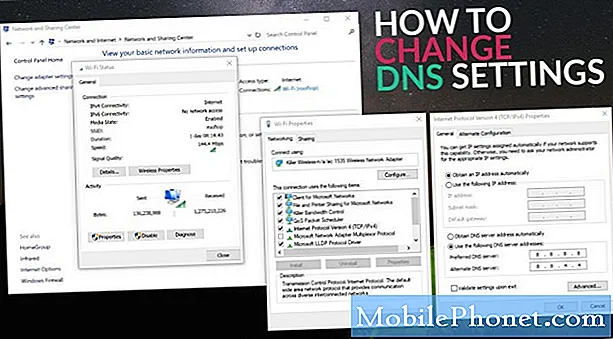
Contenido
- ¿Por qué cambiar la configuración de DNS en tu Nintendo Switch?
- Cómo cambiar la configuración de DNS en Nintendo Switch
- Lecturas sugeridas:
De forma predeterminada, la configuración de DNS en tu consola Nintendo Switch debe configurarse automáticamente una vez que te conectes a una red wifi o hotspot. Estas configuraciones son normalmente las de su proveedor de servicios de Internet. Sin embargo, también puede usar manualmente un conjunto diferente de servidores como los de Google si encuentra problemas de DNS.
En este tutorial, le mostraremos los sencillos pasos sobre cómo cambiar la configuración del DNS primario y secundario en su consola Nintendo Switch. Usaremos los DNS proporcionados por Google, ya que tienden a ser más confiables y rápidos en comparación con los servidores DNS de los ISP.
Si desea utilizar la configuración de su propia red, también puede hacerlo.
¿Por qué cambiar la configuración de DNS en tu Nintendo Switch?
Si encuentra problemas de conexión, como el código de error 2810-1006, es posible que deba verificar la configuración de red en Nintendo Switch. Una de las configuraciones que debe configurar correctamente es el servidor de nombres de dominio o DNS. A veces, una falla en la red puede devolver todos los valores de su DNS a cero, lo que puede provocar problemas de conexión. En mi caso, experimenté un problema de DNS después de cambiar la región de mi cuenta Nintendo. Para solucionar mi problema, simplemente cambio manualmente el DNS primario y secundario con los servidores de Google.
LEER TAMBIÉN:
- Cómo solucionar problemas de Wi-Fi de Nintendo Switch | no puedo conectarme, buscar la red
- Pasos sencillos para conectar un interruptor de Nintendo a un televisor
- Cómo solucionar el problema de drenaje rápido de la batería de Nintendo Switch
Cómo cambiar la configuración de DNS en Nintendo Switch
Cambiar la configuración de DNS en su consola es simple. Todo lo que tienes que hacer es ir al Configuraciones menú y Internet sección. Aprenda qué hacer exactamente siguiendo los pasos a continuación.
- Ve al menú de inicio.
Presiona el botón con el ícono de una casa en el controlador, directamente debajo del stick analógico derecho.

- Abre Configuración de Internet.
Navega al Configuraciones icono (icono de engranaje debajo de los juegos) y luego seleccione Internet> Configuración de Internet. Puede que tenga que esperar unos momentos para que la consola busque redes.

- Cambiar la configuración de DNS.
Una vez que tenga el Redes registradas lista, seleccione su propia red presionando UN. Luego, seleccione Cambiar ajustes, desplácese hacia abajo hasta Configuración de DNS y selecciónelo.

- Ingrese sus servidores DNS preferidos.
Seleccione Manual, vaya a DNS primario, ingrese su servidor DNS y presione Okay. Luego, vaya a DNS secundario, ingrese también su servidor preferido, luego presione Okay. Si desea utilizar el DNS de Google, utilice 8.8.8.8 para Primaria y 8.8.4.4 para secundaria.

¡Eso es! Ahora ha cambiado los servidores DNS de su consola.
Si está solucionando un problema de conexión, intente verificar el problema después de cambiar los servidores DNS.
Lecturas sugeridas:
- La mejor configuración de PC para Call Of Duty Warzone para aumentar los FPS
- Cómo reparar el bloqueo de Dota 2 durante una partida | Julio de 2020
- Cómo arreglar Modern Warfare 2 Remastered Crashing | Xbox One
- Cómo arreglar Dota 2 Lag o FPS Drop en el menú principal o introducción
Visite nuestro canal de Youtube de TheDroidGuy para ver más videos de solución de problemas.


